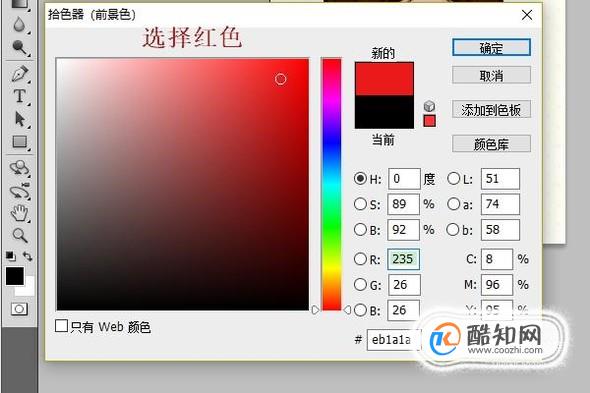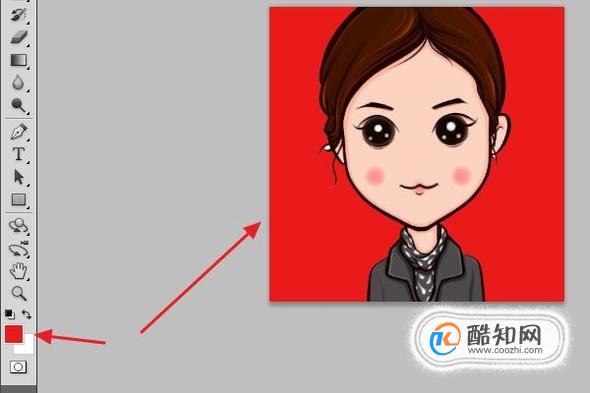我们都知道,正规的证件照背景必须是蓝色或者红色,如果我们手头刚好有一张类似于证件照的照片,但是背景色不匹配,那么如何修改呢?其实通过PS可以很容易的给它更改背景色;

打开PS软件以后,依次点击“文件”-“打开”,然后将我们的照片素材添加进来,如下图二;
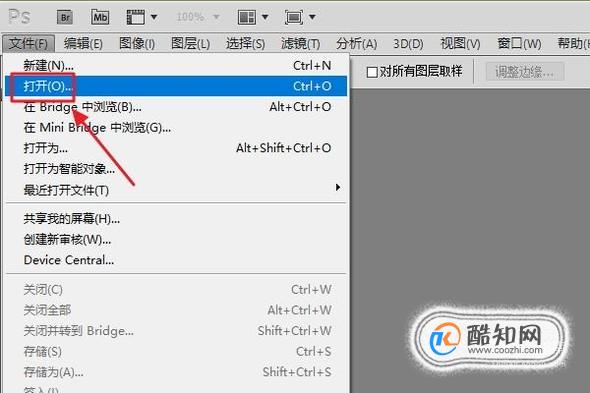
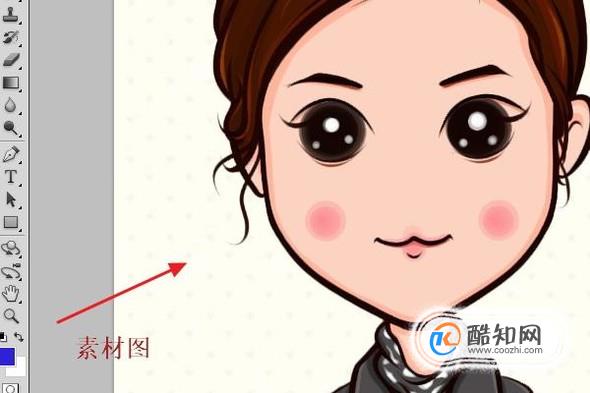
如果素材太大的话,我们可以通过Ctrl+“-”将其缩小一些,不过看上去照片的比例还是有点不太协调,正规的证件照是1寸(尺寸是25mmx35mm)

接着在左侧的工具栏找到“裁剪工具”,然后在上方将尺寸设置为25mm和35mm,也就是2.5cmx3.5cm,像素设置为300为宜,如图所示;

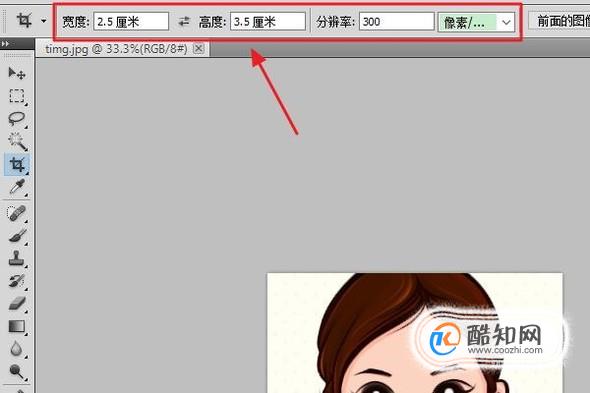
接下来在左侧工具里找到“魔棒工具”,用于快速将人物框选起来,如果照片比较整洁的话,我们直接点选背景部分,此时会有虚线将其围起来,如下图;
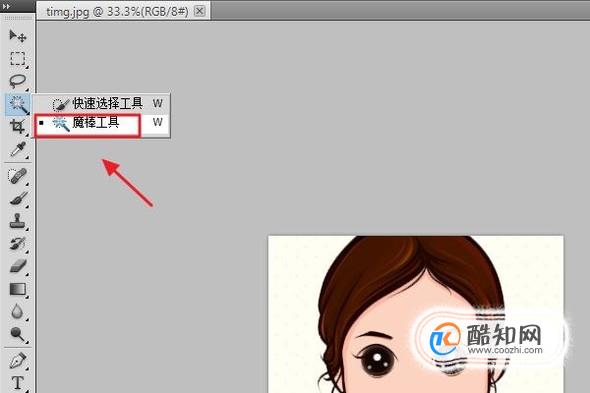

然后在软件的左下角点击前景色和背景色,一般来说这里默认的是黑白两种颜色,点击黑色以后我们手动将其调整为红色或者蓝色,接下来按住Alt+delete,将刚才设置好的红色填充到照片的背景色即可,我们就发现此时照片变成了红色的证件照背景;